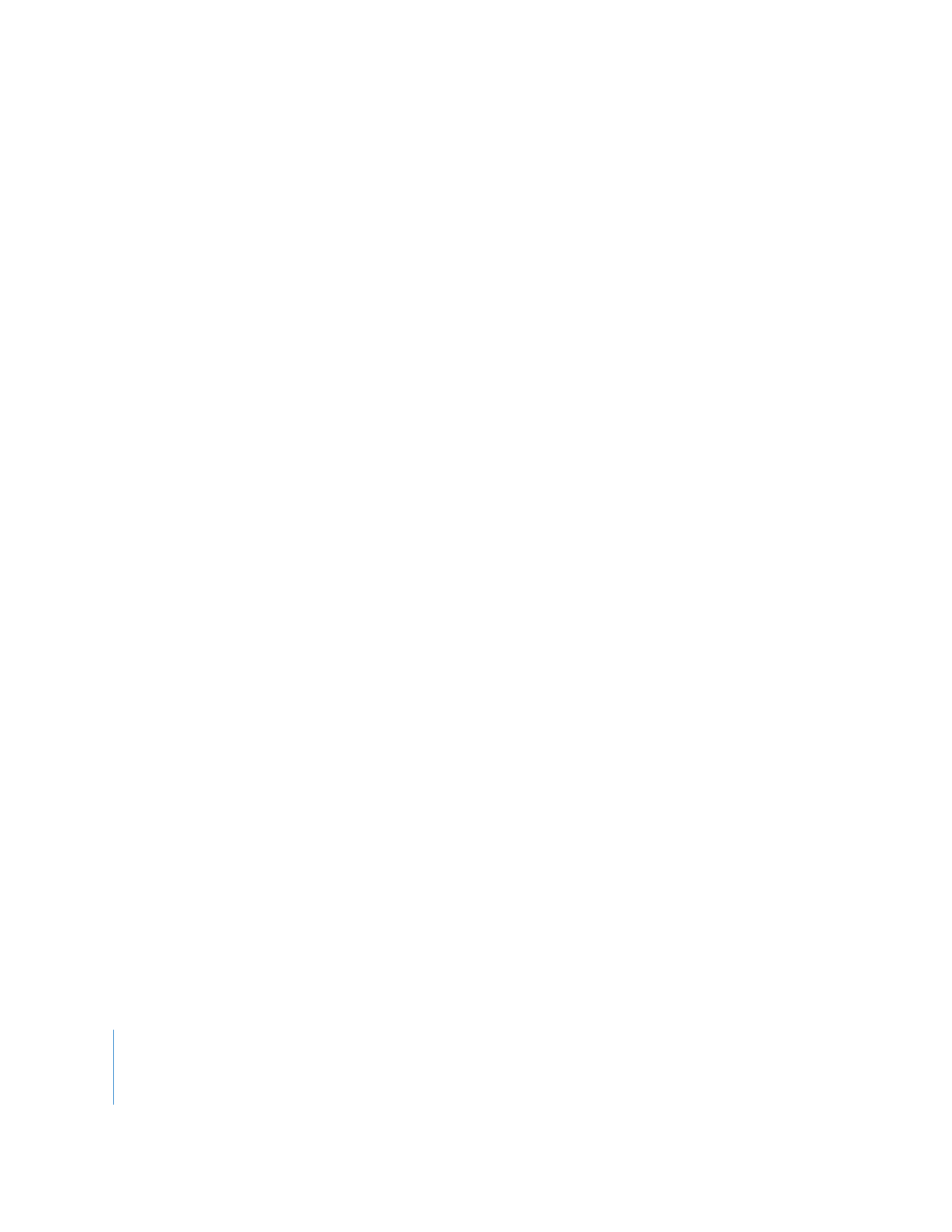
Löschen und Wiederherstellen von Tastaturbelegungen
Sie können die Tastaturbelegung jederzeit löschen und damit die meisten Befehle und
Tastenkombinationen entfernen. Dies ist dann sinnvoll, wenn Sie die zuvor eingerich-
tete Tastaturbelegung löschen möchten, um die Befehle für ein anderes Projekt ändern
zu können.
Hinweis:
Wenn Sie die vorhandene Belegung nicht löschen, werden die neuen Tasten-
kombinationen zusätzlich zu den standardmäßigen Tastenkombinationen oder den
zuvor bereits definierten Tastenkombinationen verwendet.
Einige Befehle können nicht gelöscht werden und stehen als Standardkurzbefehle zur
Verfügung. Hierzu gehören: Abbrechen, Beenden, Löschen, Kopieren, Ausschneiden,
Fenster im Dock ablegen, einsetzen, Abspielen, Wiederholen und Widerrufen. Weitere
Befehle, die nicht gelöscht werden können, werden rosafarben dargestellt. Für solche
Aktionen können Sie zusätzliche Tastenkombinationen festlegen.
Gehen Sie wie folgt vor, um alle Tastenkombinationen zu löschen:
1
Wählen Sie „Anpassen“ aus dem Untermenü „Tastaturbelegung“ im Menü
„Werkzeuge“ aus.
Das Fenster „Tastaturbelegung“ wird angezeigt.
2
Klicken Sie auf die Taste „Schützen“ und anschließend auf „Löschen“.
3
Klicken Sie auf „OK“, wenn Sie gefragt werden, ob Sie alle Tastenkombinationen
löschen wollen.
Die Tastaturbelegung im Fenster „Tastaturbelegung“ wird nun ohne irgendwelche
Symbole oder Befehle angezeigt.
Möglicherweise möchten Sie zu einem späteren Zeitpunkt die ursprünglichen
Standardeinstellungen für alle Tastenkombinationen wiederherstellen.
Gehen Sie wie folgt vor, um die Standardtastenkombinationen wiederherzustellen:
1
Wählen Sie „Anpassen“ aus dem Untermenü „Tastaturbelegung“ im Menü
„Werkzeuge“ aus.
Das Fenster „Tastaturbelegung“ wird angezeigt.
2
Klicken Sie auf die Taste „Schützen“ und anschließend auf „Zurücksetzen“.
3
Klicken Sie auf „OK“, wenn Sie gefragt werden, ob Sie die Standardeinstellungen
wiederherstellen wollen.
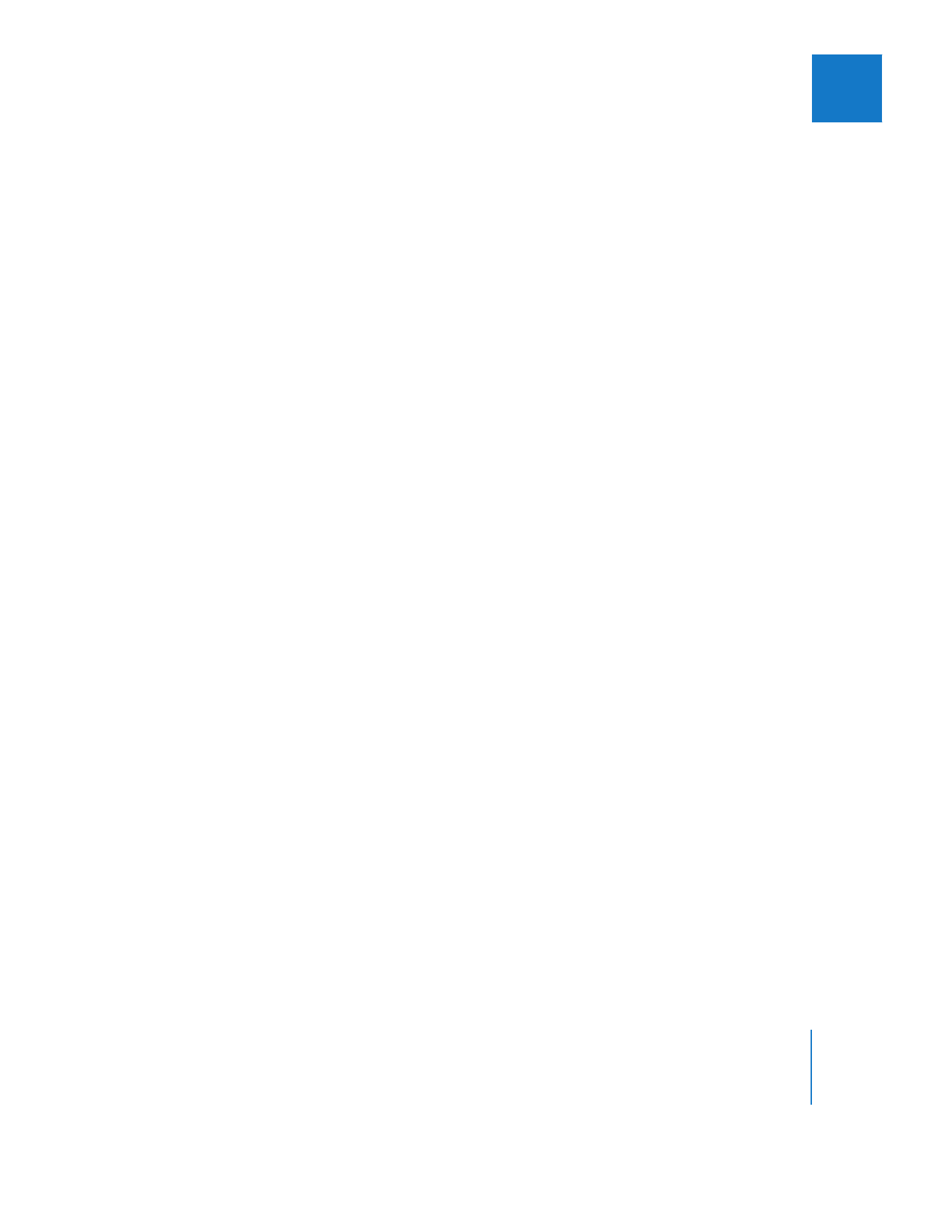
Kapitel 10
Anpassen der Benutzeroberfläche
169
II